Även om Linux-terminalen är ett textgränssnitt som verkar komplicerat, är det faktiskt mycket flexibelt, enkelt att använda och ett ganska användbart verktyg. Kommandon kan enkelt kopieras från onlinekällor och klistras in i terminalen för att utföra olika operationer. Det finns massor av kommandon men det här inlägget kommer att fokusera på kommandot "hitta".
Kommandot "hitta" används för att hitta, filtrera eller söka efter filer och mappar i ditt system enligt användarspecifika förhållanden och utföra flera åtgärder på dem.
Låt oss diskutera hur man använder kommandot "hitta", dess syntax och olika funktioner som utförs av detta kommando i detalj.
Syntax för "hitta" kommando i Linux
Kommandosyntaxen "hitta" visas nedan:
hitta [sökväg] [alternativ] [uttryck]Tre attribut går med kommandot "hitta":
- [sökväg]: Den definierar katalogen var du ska börja söka.
- [alternativ]: Den definierar kriterierna för filtrering e.g. söka i en fil / mapp efter namn, behörighet, tid eller datum.
- [expression]: Den definierar vilka åtgärder som ska utföras med filen.
Alla ovanstående attribut är valfria eftersom de kan användas enligt kravet.
För demonstration har jag skapat olika kataloger och några textfiler, se bilden nedan:
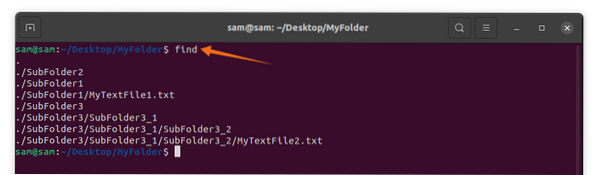
Hitta en fil efter namn
För att söka i filen efter namn använder du kommandot nedan:
$ hitta . -namn MyTextFile1.Text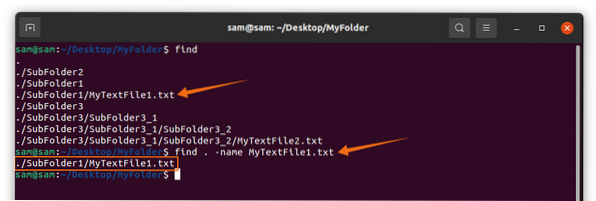
Punkt efter "hitta" i kommandot ovan anger aktuell katalog.
Om du inte kommer ihåg det exakta filnamnet kan sökningen ytterligare förfinas och göra det skiftlägeskänsligt genom att använda "-iname" i stället för "name":
$ hitta . -iname mytextfile1.Text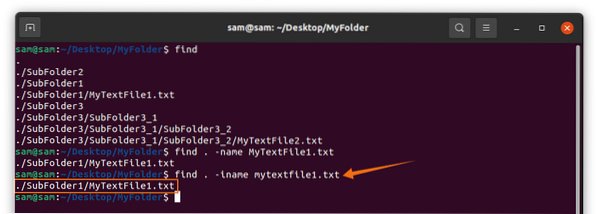
Hitta en fil efter typ
För att hitta en fil efter dess typ, använd alternativet “-typ” med bokstäver som också kallas beskrivningar som “f” för filer, “d” för kataloger, “l” för den symboliska länken och “s” för uttag.
För att söka i alla kataloger, använd:
$ hitta . -typ d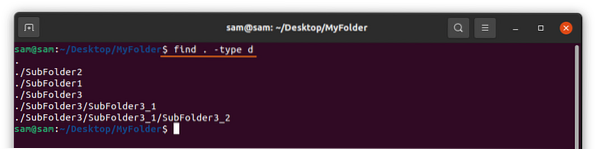
För att söka efter filer, använd:
$ hitta . -typ f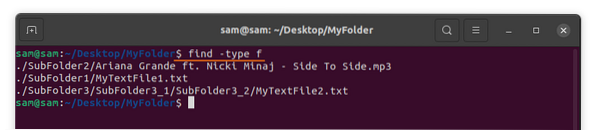
Hitta en fil med filändelsen
För att söka i filen efter mönster, e.g., filtillägg, till exempel att visa alla filer med “.txt ”, använd följande kommando:
$ hitta . -namn *.Text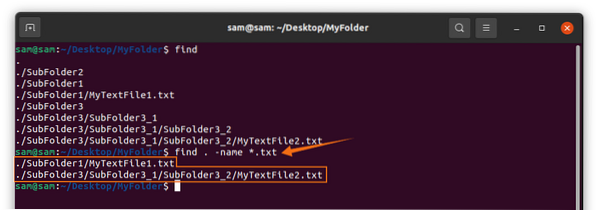
Alla filer med “.txt ”visas tillsammans med motsvarande kataloger.
Hitta och ta bort en fil
För att söka och radera en fil, använd kommandot nedan:
$ hitta . -iname mytextfile1.txt -exec rm \;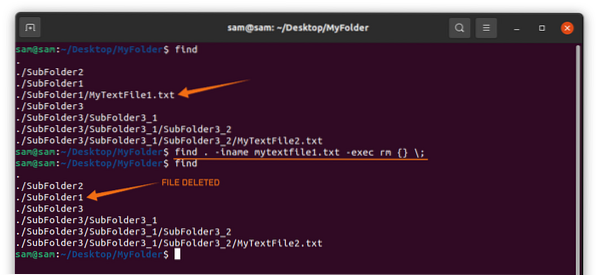
Ovanstående kommando söker först i filen och tar sedan bort den. Bilden visar att “MyTextFile1” har tagits bort.
Ta bort alla filer med tillägget “.txt ”, kan du använda det bifogade kommandot:
$ hitta . -namn *.txt -radete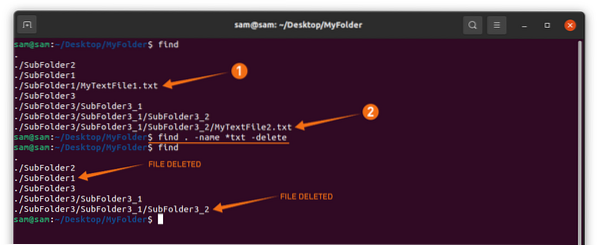
Hitta en fil efter storlek
Kommandot "hitta" kan också söka i en fil efter storlek. Använd bara alternativet "-storlek" tillsammans med dess beskrivare som "b" för 512 Kb-block, "c" för byte, "k" för kilobyte, "M" och "G" för megabyte respektive gigabyte:
$ hitta . -typ f -storlek -1024c
Kommandot som nämns ovan söker alla filer med en storlek mindre än 1024 byte. Sökningen kan ytterligare förfinas, till exempel om vi vill hitta alla filer som är mindre än 1 MB, så använder vi kommandot nedan:
$ hitta . -typ f -storlek 1M
För alla filer som är större än 1 MB använder du kommandot nedan:
$ hitta . -typ f -storlek + 1M
Ett storleksintervall kan också definieras med det bifogade kommandot:
$ hitta . -typ f -storlek + 1M -storlek 10MHitta filer efter tillstånd
För att söka i en fil med tillstånd använder vi alternativet “-perm” och sedan behörighetskod, som visas nedan:
$ hitta . -perm 664
Hitta en text i textfiler
För att hitta text i flera textfiler i ditt system, använd kommandot nedan:
$ hitta . -skriv f-namn *.txt -exec grep 'Hej' \;
Kommandot söker efter "Hello" -ordet i textfilerna. Utgången är textsträngar från textfilerna som innehåller “Hej”.
Hitta en fil efter ändringsdatum och tid
För att komma åt en fil med den senaste modifieringen, använd kommandot nedan:
$ hitta . -typ f -namn *.txt -mmin +10
Ovanstående kommando söker efter en fil senast ändrad för fyra minuter sedan, och "m" betyder "Modifiering".
$ hitta . -typ f -namn *.txt -amin -10
Ovanstående kommando söker efter en fil som senast öppnades för 4 minuter sedan, och "a" i "amin" betyder "Access". För att komma åt en fil som modifierades för fyra dagar sedan, använd “-mtime +4” istället för “mmin +4”.
Slutsats
Kommandot "hitta" i Linux är ett mycket användbart kommando som låter dig söka i en fil eller katalog med hjälp av olika kriterier, och till och med låter dig ändra filerna från terminalen. I den här guiden observerade vi syntaxen för kommandot "hitta" i Linux och lärde oss hur man använder kommandot "hitta" för att utföra olika funktioner.
 Phenquestions
Phenquestions


